不能读取文件iTunes Library.itl怎么办?3种方法1分钟搞定
iTunes作为苹果官方的软件,应用广泛程度不如第三方工具属实是自己作的,槽点多不说,令人眼晕的各种问题也是不少。就比如不能读取文件iTunes Library.itl。所以,今天咱们就来唠唠这个问题该怎么解决。
不能读取文件iTunes Library.itl的解决方法
iTunes Library.itl不能读取的解决方法还是蛮多的,大家可以尝试以下方法来恢复:
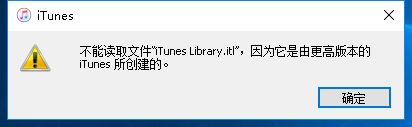
创建新的iTunes Library.itl 文件
1. 关闭 iTunes 应用程序。
2. 在 Windows 上:按住 Shift 键,然后重新打开 iTunes。
在 Mac 上:按住 Option 和 Command 键,然后重新打开 iTunes。这将显示一个对话框。
3. 在对话框中选择操作:
o 选择最近的备份文件。
o 或选择 创建新的 iTunes Library。
4. 如果创建新文件:为新的文件选择位置并命名。
5. 完成后,重新启动 iTunes,检查不能读取iTunes Library.itl的问题是否已解决。
注意:这可能导致播放列表或其他自定义设置丢失。

更新 iTunes 软件
不能读取文件iTunes Library.itl最直接的方法,就是按照它指示的来:更新软件。
另一种解决不能读取iTunes Library.itl文件问题的方法是更新iTunes 软件。具体操作如下:
1. 打开 iTunes 应用程序,在菜单栏上,点击 “帮助”。
2. 在下拉菜单中选择 “检查更新”,iTunes 会开始检查是否有可用更新。
3. 如果有新版本,系统会提示下载并安装更新,请按照提示完成操作。
4. 更新完成后,重新启动 iTunes 应用程序。
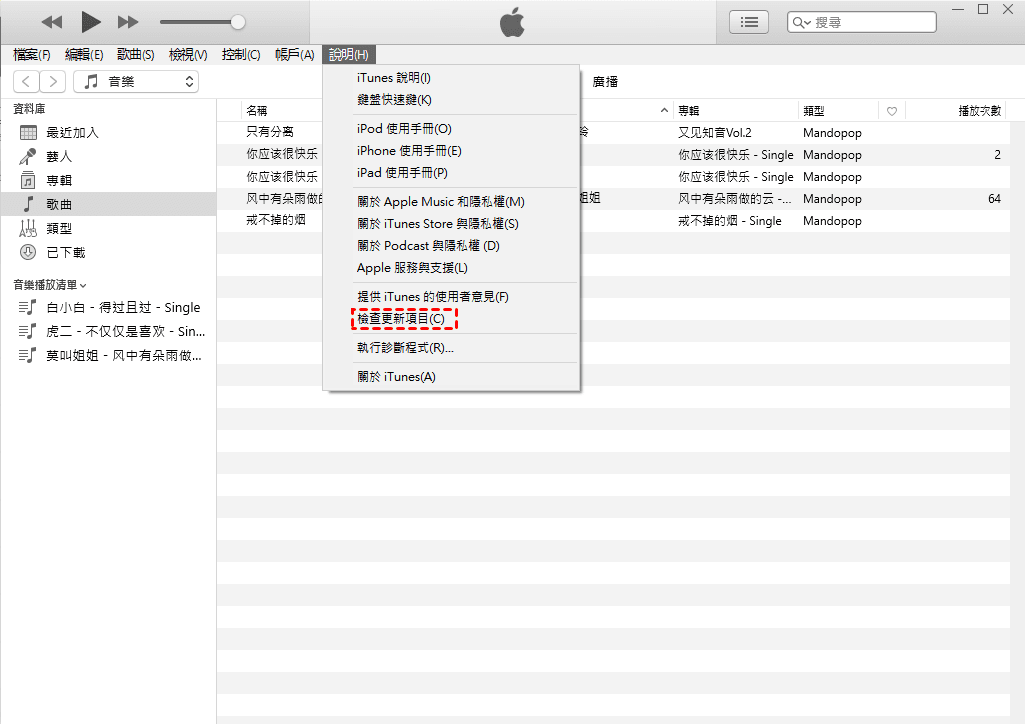
将问题iTunes Library.itl文件挪走
iTunes Library.itl不能读取,那就将它挪走。注意,不是删除。
1. 查找 iTunes Library.itl 文件位置
a) 在 Windows 上:通常位于 C:\Users\[您的用户名]\Music\iTunes。
b) 在 Mac 上:通常位于 /Users/[您的用户名]/Music/iTunes。
2. 将 iTunes Library.itl 文件移动到其他位置,例如桌面。
3. 重新打开 iTunes 应用程序。
Ps:如果不死心,可以在完成上面几步后将iTunes Library.itl再挪回去试试,有概率能恢复音乐库和播放列表。
当然,如果你在寻找一款更加灵活好用的iPhone备份软件,也可以考虑一下苹安手机助手。支持自定义备份位置,可选备份类型,加持加密与版本管理与恢复。
结语
不能读取文件iTunes Library.itl的解决方法大概就是以上这些了。如今,iTunes在众多第三方软件的围攻下越来越鸡肋,当然,作为官方的权威性也是其独具的优势。作为媒体库尚可一用,备份还是换第三方吧。
本文编辑:@ 江城子
©本文著作权归电手所有,未经电手许可,不得转载使用。

